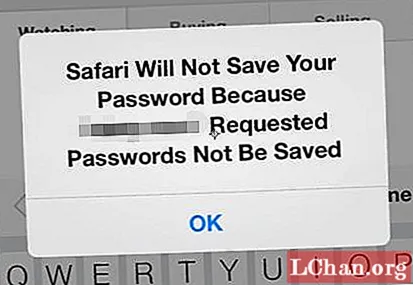
Задаволены
- Частка 1. Як знайсці захаваны пароль на iPhone
- 1. Знайдзіце паролі на iPhone
- 2. Знайдзіце паролі на іншых прыладах iOS
- Частка 2. Як аднавіць захаваны пароль
- Рэзюмэ
Мы павінны абараніць нашы прылады, каб захаваць важныя файлы і прыватныя дадзеныя, якія мы жывем у сучасную эпоху тэхналогій. iPhone забяспечвае сваіх карыстальнікаў для абароны сваіх прылад зашыфраваным паролем. Вы можаце захаваць свае дадзеныя і файлы на сваім iPhone, таму што абарона паролем Apple - гэта рэальная справа. Калі вы падпісваецеся на любую паслугу на вэб-сайце або ў праграмах, вы ствараеце пароль для свайго ўліковага запісу. Але трэба адзначыць, што сафары, які з'яўляецца аглядальнікам па змаўчанні для iPhone, не захоўвае паролі ўліковых запісаў. Як захаваць паролі на iPhone? Гэта першае пытанне, якое прыходзіць вам у галаву.
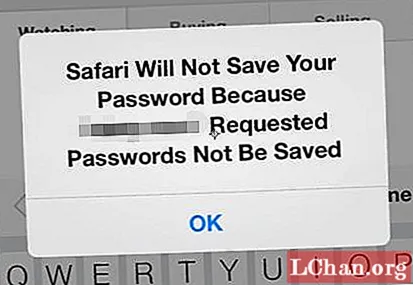
Паколькі вашы паролі не будуць захаваны ў вашым iPhone, магчыма, вы зможаце забыць пароль для свайго ўліковага запісу, і можа быць цяжка аднавіць яго. Ёсць некалькі прыкладанняў для захавання пароля, зробленыя незалежнымі распрацоўшчыкамі праграмнага забеспячэння, але цяжка давяраць каму-небудзь, калі вашы асабістыя дадзеныя знаходзяцца на лініі. Для гэтай мэты iPhone прадастаўляе магчымасць iCloud Keychain. Калі вы ўключыце гэта ў наладах, вы можаце ствараць і захоўваць паролі. Каб уключыць яго, перайдзіце ў раздзел Налады> {ваша імя}> iCloud> Брелок.
Цяпер пры стварэнні ўліковага запісу і ўвядзенні пароля. Вы можаце захаваць пароль, і ён можа быць запоўнены аўтаматычна пры ўваходзе ў наступны раз. Вы таксама можаце стварыць уліковы запіс з прапанаваным паролем, які па змаўчанні з'яўляецца унікальным і складаным, але надзейным паролем. Захавайце пароль, калі вас запытаюць. Пры гэтым, нават калі вы не запомнілі пароль, ён будзе запоўнены аўтаматычна, пазбаўляючы вас ад праблем.
- Частка 1. Як знайсці захаваны пароль на iPhone
- Частка 2. Як аднавіць захаваны пароль
Частка 1. Як знайсці захаваны пароль на iPhone
Калі вы не ўключылі опцыю аўтаматычнага запаўнення пароля па меркаваннях бяспекі, вам прыйдзецца пісаць пароль пры кожным доступе да ўліковага запісу. Захаваныя паролі, якія iPhone захоўвае, можна знайсці. Ёсць захаваныя паролі па-рознаму.
1. Знайдзіце паролі на iPhone
Крок 1: Перайдзіце ў раздзел Налады> Уліковыя запісы і паролі.
Крок 2: Націсніце на паролі праграм і вэб-сайтаў.
Крок 3: Аўтэнтыфікацыя з дапамогай Touch ID або вашага PIN-кода (калі вы не выкарыстоўваеце Touch ID).
Крок 4: Шукайце вэб-сайт і націсніце на яго, каб праглядзець імя карыстальніка і пароль.
Крок 5: Вы таксама можаце скапіяваць пароль адсюль.
2. Знайдзіце паролі на іншых прыладах iOS
Калі вы выкарыстоўваеце iCloud Keychain, то ён убудаваў сінхранізацыю. Такім чынам, калі ў вас некалькі прылад з iCloud Keychain, вашы паролі і інфармацыя пра ўліковы запіс будуць захаваны і сінхранізаваны з іншымі прыладамі.
Крок 1: Адкрыйце Safari.
Крок 2: Націсніце Налады, а затым націсніце Паролі.
Крок 3: Шукайце і выбірайце вэб-сайт для прагляду пароля.
Крок 4: Выберыце "Паказаць паролі", каб убачыць пароль.
Крок 5: Вам будзе прапанавана ўвесці пароль для Mac. Увядзіце яго, і вы зможаце ўбачыць пароль.
Частка 2. Як аднавіць захаваны пароль
Калі вы ўсталявалі iCloud Keychain як захавальнік пароляў, вы зможаце знайсці і ўбачыць усю інфармацыю і паролі ўліковых запісаў. Але часам бывае, што iCloud Keychain не сінхранізаваны, вы не зможаце знайсці і ўбачыць пароль. Часам уліковыя дадзеныя iCloud Keychain могуць згубіць без якіх-небудзь прычын. Такім чынам, сафары не зможа атрымаць паролі.
Такім чынам, калі вам не падабаецца непаслядоўнасць бірулькі iCloud, вам варта паспрабаваць лепшае прыкладанне для захавання пароляў на iPhone. Менеджэр пароляў PassFab для iOS - гэта ваша адзінае рашэнне для захоўвання і абароны пароляў на iPhone. Вы можаце знайсці ўвесь захаваны пароль, які калі-небудзь выкарыстоўваўся на вашых прыладах. Ты можаш:
- Знайдзіце пароль Wi-Fi
- Прагляд пароля ўліковага запісу электроннай пошты
- Адлюстраванне інфармацыі аб крэдытнай карце
- Экспарт пароля ў CSV
- Атрымайце пароль веб-сайта і праграмы
- Паказаць Apple ID і пароль
- Аднаўленне пароля часу экрана
З дапамогай дыспетчара пароляў iOS вы зможаце вярнуць страчаны пароль iOS усяго за 3 простыя крокі. Гэта праграмнае забеспячэнне прызнана лепшым менеджэрам пароляў. Вы можаце лёгка знайсці, праглядзець, экспартаваць і кіраваць усімі сваімі паролямі iPhone або паролямі iPad. Выканайце наступныя дзеянні і атрымайце пароль для вашага iPhone або iPad.
Крок 1: Загрузіце і ўсталюйце iOS Password Manager.
Крок 2: Запусціце праграмнае забеспячэнне. Падключыце прыладу iOS да кампутара.

Крок 3: Вы атрымаеце запыт, калі вы ўпершыню падключылі прыладу да кампутара. Націсніце "Давер" на вашым iPhone або iPad. Калі ваш тэлефон абаронены паролем, разблакуйце тэлефон, каб злучэнне было ўстаноўлена.

Крок 4: Націсніце на кнопку "Пачаць сканаванне" ў наступным акне. Вам будзе прапанавана перайсці да наступнага акна.

Крок 5: Менеджэр пароляў iOS папросіць вас увесці пароль рэзервовай копіі, калі ў вас ёсць.

Крок 6: Калі вы ўводзіце пароль для рэзервовай копіі, пачнецца працэс атрымання пароля. Ён будзе аналізаваць і сканаваць інфармацыю пра пароль у вашай прыладзе. Вы не павінны адключаць iPhone або iPad, пакуль працэс усё яшчэ не завершаны.

Пасля сканавання на ім будуць адлюстраваны ўсе паролі для ўліковых запісаў вашага сайта або ўліковых запісаў праграм. Таксама адлюстроўваюцца вашы паролі Wi-Fi, паролі ўліковага запісу, паролі часу карыстання і дадзеныя крэдытнай карты.
На левай панэлі паказаны ўсе катэгорыі. Вы можаце выбраць любы, каб убачыць інфармацыю пра пароль у гэтай катэгорыі.
Заўвага: Калі вы ўжо сканавалі прыладу раней і не змянілі пароль, націсніце спасылку "Для прагляду папярэдніх запісаў сканавання" пры запуску інструмента і працягвайце.
Вы можаце націснуць "Экспарт", каб экспартаваць пароль для 1Password, Chrome, Dashlane, LastPass, Keeper і г.д.

Вось відэаўрок, на які можна звярнуцца:
Рэзюмэ
Такім чынам, вы прачыталі поўнае кіраўніцтва пра тое, як захаваць паролі для iPhone або iPad? Як знайсці іх у прыладзе iOS? Што рабіць, калі вы забыліся пароль для ўліковага запісу. У Інтэрнэце даступна праграмнае забеспячэнне трэціх бакоў, але часам яны з'яўляюцца няўдалымі. Такім чынам, калі вы хочаце скарыстацца якім-небудзь праграмным інструментам, то пошук пароля iOS - лепшы выбар. Ён падтрымлівае практычна ўсе прылады iOS. Гэта хутка і мае інтэрактыўны карыстацкі інтэрфейс.


